Secure vsftpd di Centos 8 Server
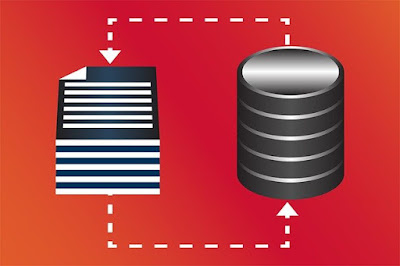
Selamat pagi sobat blogger sekalian, apa kabar semuanya... Pada kesempatan kali ini saya akan share bagaimana Cara setting Secure vsftpd di Centos 8 Server dan bagaimana cara konfigurasinya. Artikel ini adalah kelanjutan dari artikel sebelumnya yaitu Cara Install vsftpd di Centos 8 Server dan Pada Artikel kali ini kita akan menambahkan TLS-SSLCertificate pada Vsftpd.
Vsftpd atau Very Secure FTP Daemon adalah server FTP untuk sistem mirip Unix, termasuk Linux. Ini dilisensikan di bawah Lisensi Publik Umum GNU. Ini mendukung IPv6, TLS dan FTPS (eksplisit sejak 2.0.0 dan implisit sejak 2.1.0). Ini adalah server FTP default di distribusi Linux Ubuntu, CentOS, Fedora, NimbleX, Slackware dan RHEL.
Pada tutorial kali ini sobat akan belajar mengkonfigurasi secure vsftpd pada Centos 8 Server. Sebelumnya kita akan membuat satu file TLS-SSL Certificate pada direktori /etc/vsftpd/ dengan nama vsftpd.pem untuk mengenerate certificate silahkan jalankan perintah dibawah ini.
Membuat SSL Certificate
Jalankan perintah berikut untuk membuat SSL Certificate[root@srv1 ~]# openssl req -x509 -nodes -keyout /etc/vsftpd/vsftpd.pem -out /etc/vsftpd/vsftpd.pem -days 365 -newkey rsa:2048
Generating a RSA private key
................................................................................................+++++
................+++++
writing new private key to '/etc/vsftpd/vsftpd.pem'
-----
You are about to be asked to enter information that will be incorporated
into your certificate request.
What you are about to enter is what is called a Distinguished Name or a DN.
There are quite a few fields but you can leave some blank
For some fields there will be a default value,
If you enter '.', the field will be left blank.
-----
Country Name (2 letter code) [XX]:IN
State or Province Name (full name) []:West Java
Locality Name (eg, city) [Default City]:Jakarta
Organization Name (eg, company) [Default Company Ltd]:example
Organizational Unit Name (eg, section) []:sysadmin
Common Name (eg, your name or your server's hostname) []:example.com
Email Address []:sysadmin@example.com
Selanjutnya edit file vsftpd.conf[root@srv1 ~]# nano /etc/vsftpd/vsftpd.conf
Lalu Tambahkan Script dibawah ini pada bagian baris akhir# Enable TLS-SSL
ssl_enable=YES
ssl_tlsv1_2=YES
ssl_sslv2=NO
ssl_sslv3=NO
# Cetificate Key
rsa_cert_file=/etc/vsftpd/vsftpd.pem
rsa_private_key_file=/etc/vsftpd/vsftpd.pem
#
allow_anon_ssl=NO
force_local_data_ssl=YES
force_local_logins_ssl=YES
#
pasv_min_port=43333
pasv_max_port=48888
Tambahkan Port ftps 990 pada firewalld[root@srv1 ~]# firewall-cmd --add-port=990/tcp --permanent
success
[root@srv1 ~]# firewall-cmd --add-port=43333-48888/tcp --permanent
success
[root@srv1 ~]# firewall-cmd --reload
success
Jangan lupa untuk me restart service firewalld dan vsftpd[root@srv1 ~]# systemctl restart firewalld
[root@srv1 ~]# systemctl restart vsftpd
Baca Juga : Cara Install mariadb & phpmyadmin di Centos 8 Server
Baca Juga : Cara Install MySQL Server & phpmyadmin di Centos 8 Server
Pengetesan
Untuk pengetesan silahkan buka aplikasi FileZilla lalu klik pada menu File lalu Klik Site Manager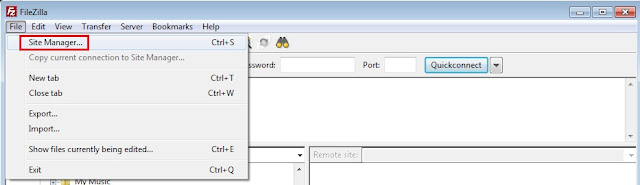
Masukan Parameter dibawah ini
---------------------------------------
Protocol : FTP-File Transfer protocol
Host : Masukan IP Address Server
Encryption : Require explicit FTP over TLS
Logon Type : Ask for password
User : masukan user ftp
Lalu Klik Connect

Masukan Password userftp FTP

Klik OK
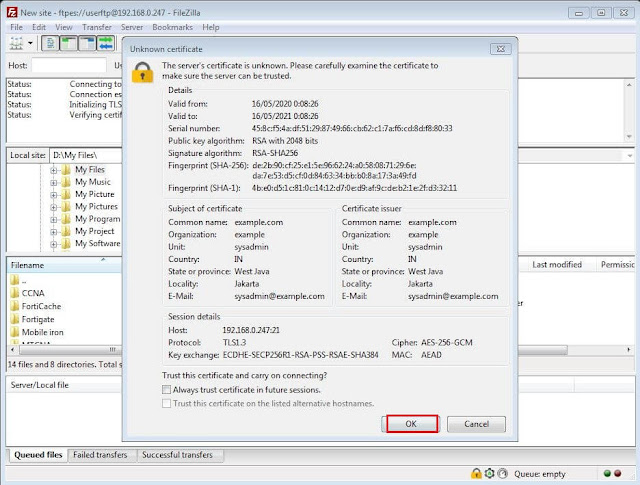
Ok Sekarang kita sudah berhasil login menggunakan TLS Certificate

Demikian kira-kira tutorial Secure vsftpd di Centos 8 Server ini saya buat. Semoga bermafaat untuk kita semua. Silahkan Share Jika Kalian merasa postingan ini bermanfaat. Sekian & Terimakasih Salam.
Artikel Selanjutnya : Cara Install Samba di Centos 8 Server
Posting Komentar untuk "Secure vsftpd di Centos 8 Server"